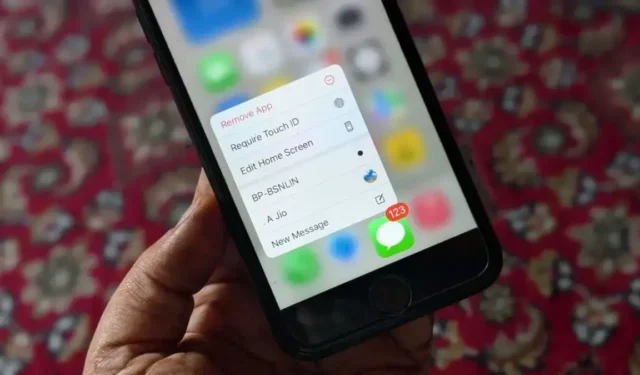
Lange tijd ontbrak het iPhones aan de native functie om apps te vergrendelen en verbergen. Gelukkig heeft de release van iOS 18 een langverwachte lock apps-functie geïntroduceerd , waarmee gebruikers elke app op hun apparaat kunnen beveiligen, inclusief native apps zoals Berichten en populaire apps van derden zoals Amazon en Instagram.
Om de Berichten-app in iOS 18 te vergrendelen met Face ID of Touch ID, volgt u eenvoudigweg deze stappen:
- Druk lang op het pictogram van de Berichten-app op uw startscherm of in de app-lade.
- Selecteer in het menu de optie Face/Touch ID vereist, gevolgd door Face/Touch ID vereist .
- Verifieer uw iPhone om de Berichten-app te vergrendelen.
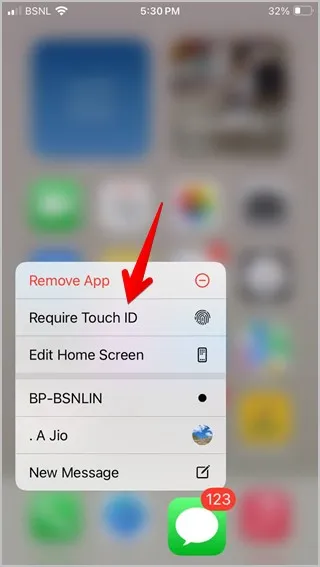
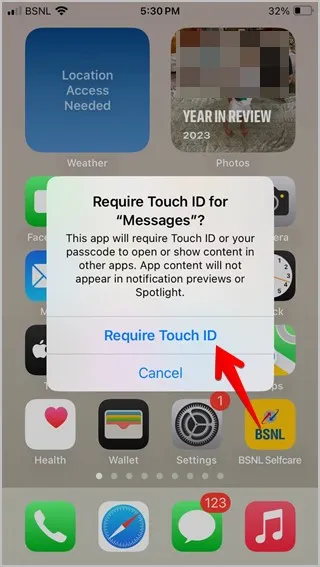
Dat is alles! U kunt vergelijkbare stappen volgen om andere apps op uw iPhone met iOS 18 te vergrendelen. Als u bovendien een vergrendelde app wilt verbergen , kiest u Verbergen en Face/Touch ID vereisen tijdens stap 2. De verborgen app wordt in een aparte map Verborgen geplaatst in de App-bibliotheek. Let op: de Berichten-app kan niet worden verborgen.
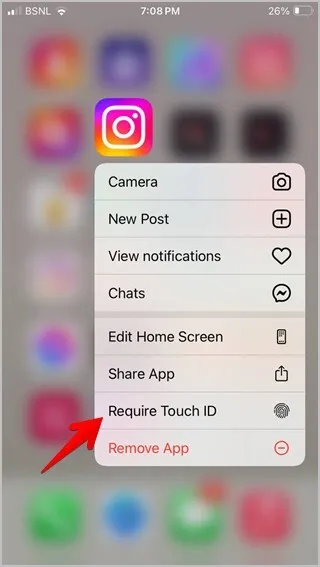
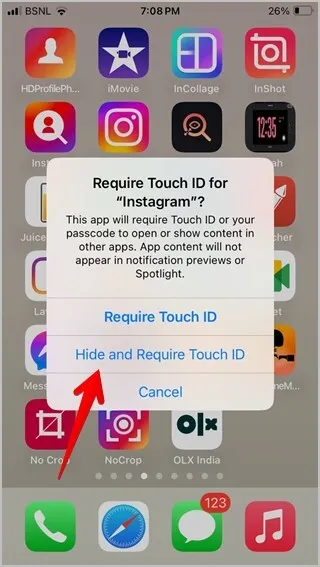
Dit gebeurt er als u de Berichten-app op uw iPhone vergrendelt:
- Om toegang te krijgen tot de Berichten-app, hebt u Face ID of Touch ID nodig.
- Het pictogram van de app blijft zichtbaar op het startscherm en in de app-bibliotheek; het wordt niet verborgen.
- Meldingen voor de vergrendelde app geven geen inhoud weer in het meldingsvoorbeeld.
- Om de Berichten-app te ontgrendelen, drukt u nogmaals lang op het app-pictogram en selecteert u Face/Touch ID niet vereisen .
Voordat u verdergaat, leest u hoe u apps op iPhones met iOS 17 en oudere versies kunt vergrendelen.




Geef een reactie